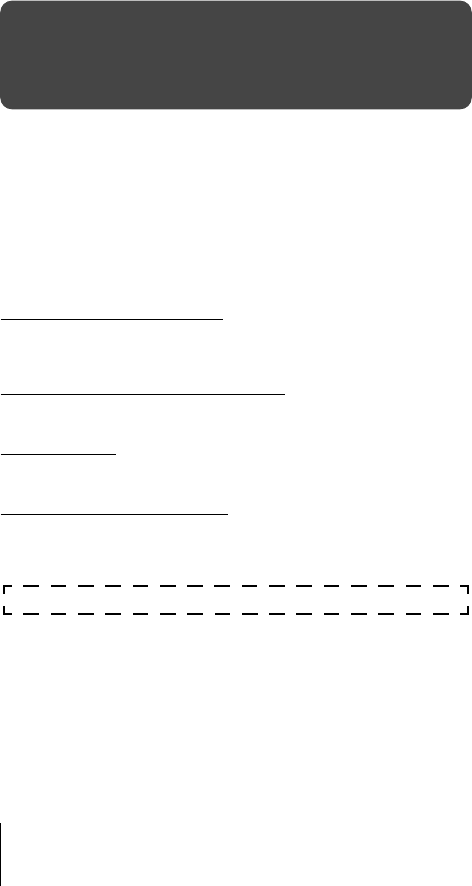-
foto's overzetten van camera naar laptop, hoe doe ik dat? Gesteld op 12-9-2016 om 15:58
Reageer op deze vraag Misbruik melden-
links van de camera (vanafachterzijde gezien) bovenste klepje openen. Hierin zie een aansluiting voor USB kabel.
Waardeer dit antwoord (1) Misbruik melden
Sluit kabel aan.
Klik vervolgens:
-deze computer
-DCIM
-100OLYMP
Klik op woord "beeld"en op een pictogram
Selecteren en klik opp Ctrl+C
open map op Laptop/PC en selecteer "afbeeldingen
Vervolgens Ctrl+V
Succes
Geantwoord op 15-9-2016 om 10:28
-
-
Heeft iemand nog een verkorte handleiding in het Nederlands (niet de Quick start). De handleiding hierboven is uitgebreid.
Reageer op deze vraag Misbruik melden
jolree@xs4all.nl Gesteld op 22-12-2013 om 16:03-
Download de orginele handleiding, kopieer alleen detgene wat je hieruit hebben wil , maak daar een dokument van.
Waardeer dit antwoord Misbruik melden
Succes
John Goossen Geantwoord op 22-12-2013 om 17:00
-
-
graag zou ik een nederlandse beschijving willen hebben want ik kom er anders niet meer uit help mij Gesteld op 9-4-2012 om 15:45
Reageer op deze vraag Misbruik melden-
Ik heb een handleiding in het Nederlands.
Waardeer dit antwoord (1) Misbruik melden
Nog nodig 7 maanden na het bericht?
acdmol@planet.nl Geantwoord op 23-11-2012 om 00:51
-
-
Ik heb zeker interesse in een Nederlandse handleiding! Als u mij uw e-mailadres stuurt dan kan ik mijn adresgegevens doorgeven. n.lint@chello.nl Geantwoord op 18-2-2020 om 17:08
Waardeer dit antwoord Misbruik melden